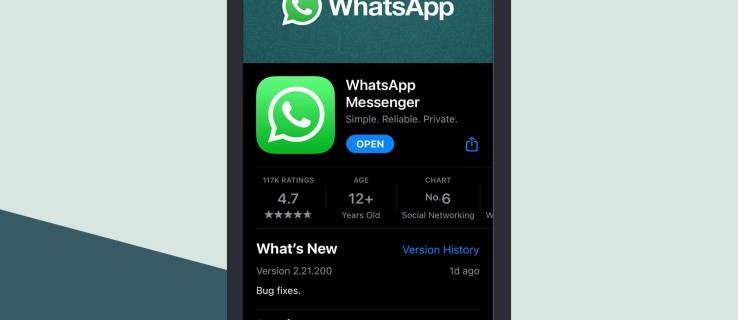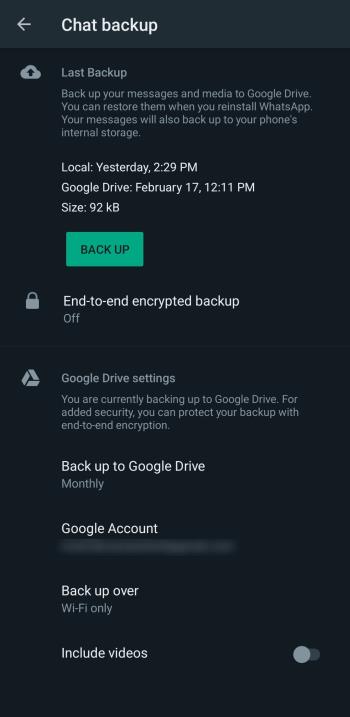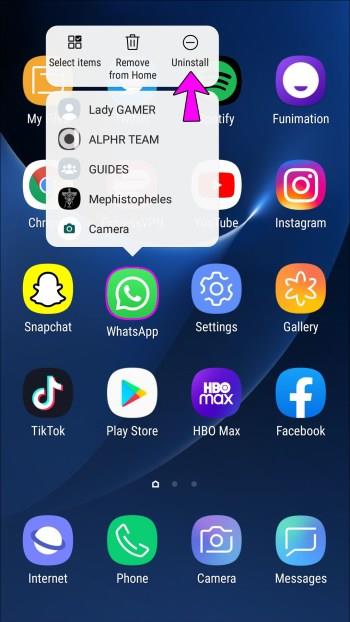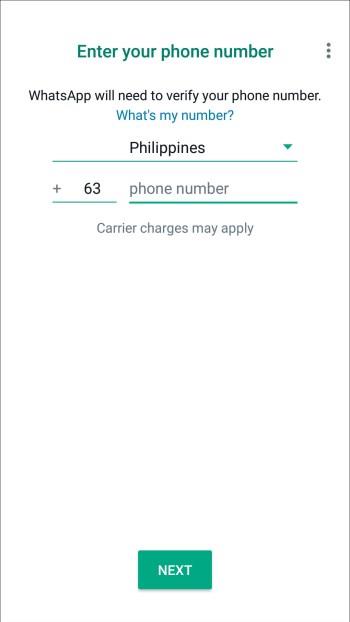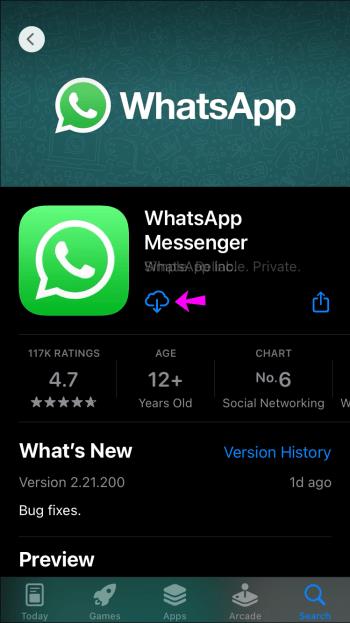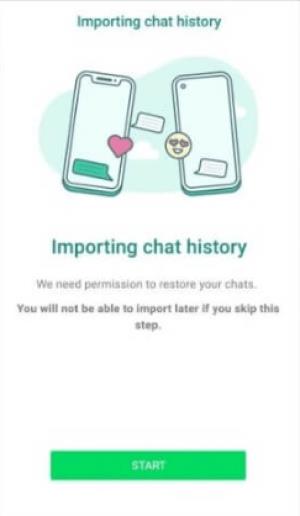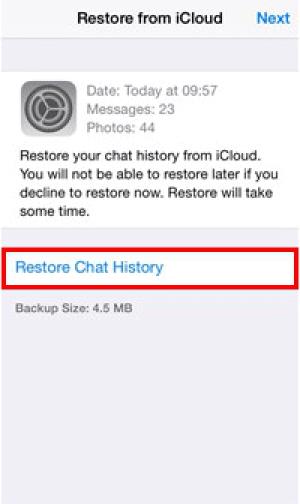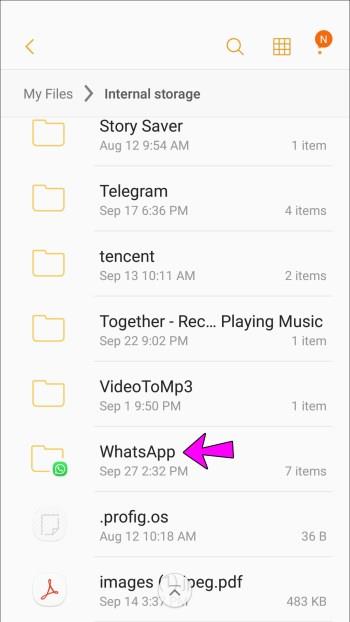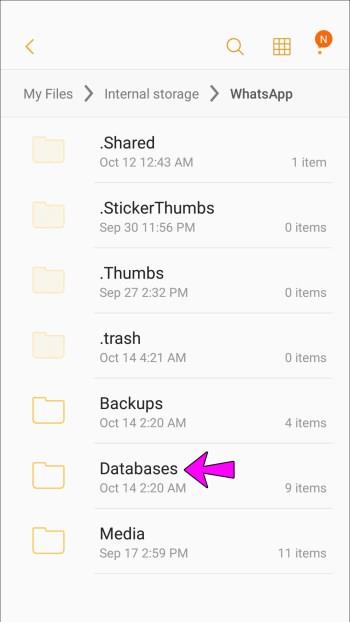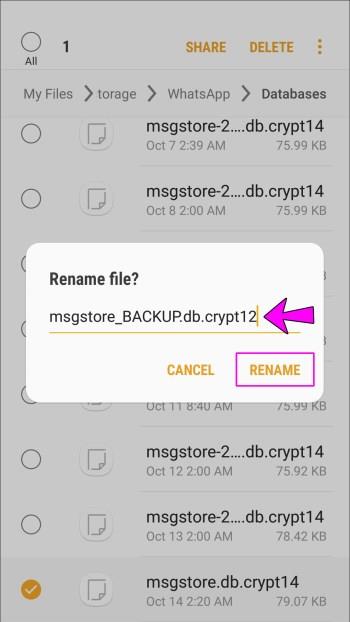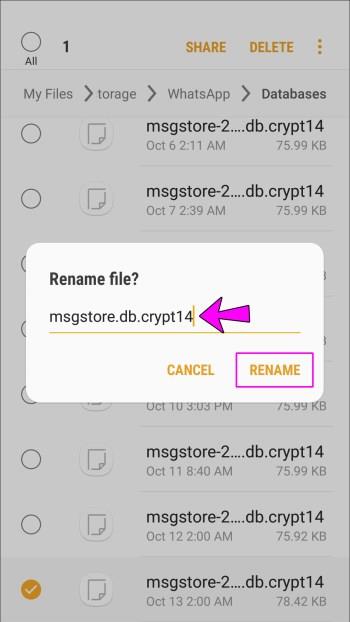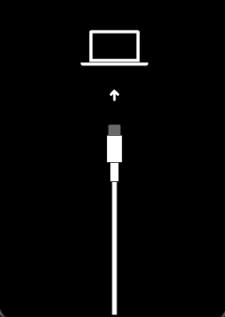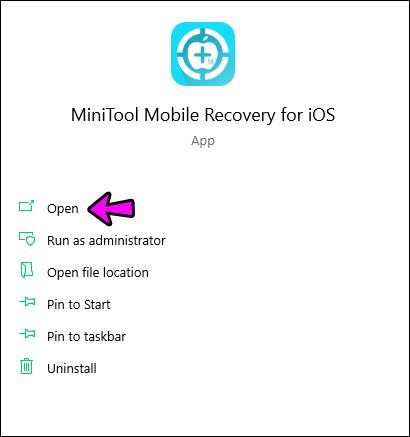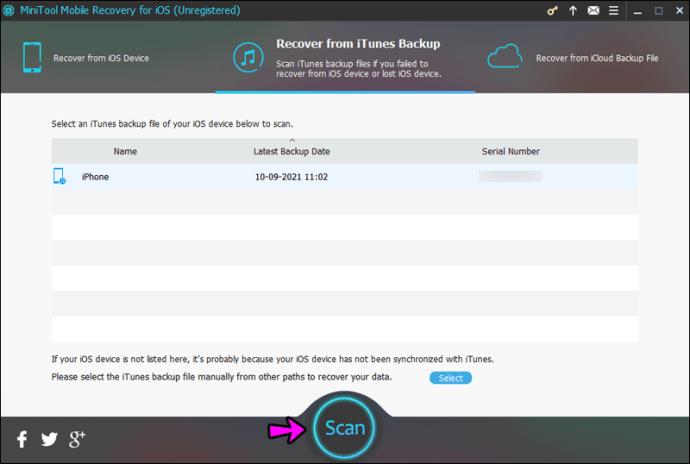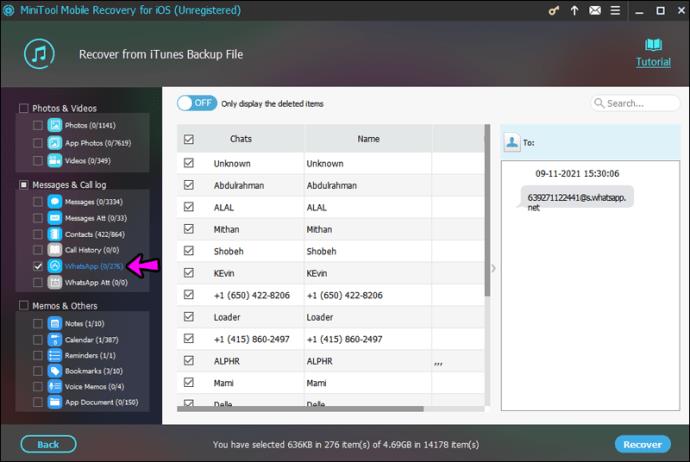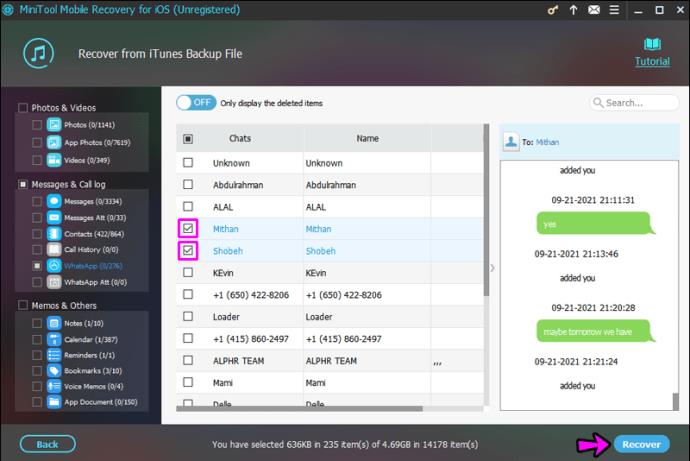Įrenginių nuorodos
Per pastaruosius kelerius metus „WhatsApp“ įsitvirtino kaip pagrindinė socialinės žiniasklaidos platforma, padedanti žmonėms susisiekti su draugais ir šeima. Viena naudotojų mėgstama funkcija yra galimybė siųsti arba gauti neribotą skaičių pranešimų, kurie neištrinami automatiškai, o tai kartais nutinka kai kuriose kitose socialinės žiniasklaidos platformose.
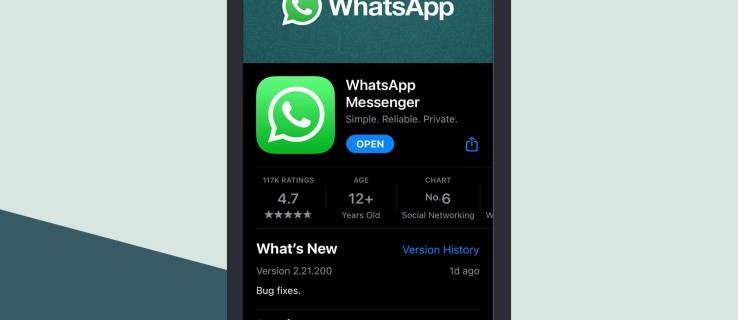

„WhatsApp“ leidžia ištrinti pranešimus, kurių nenorite saugoti. Ši parinktis reiškia, kad yra galimybė netyčia ką nors ištrinti. Taip pat galite netyčia prarasti pranešimus, pavyzdžiui, perjungdami į naują įrenginį ar net nustatydami įrenginį iš naujo.
Bet ar tai reiškia, kad prarasite tas žinutes amžiams? Atsakymas yra ne. Jei netyčia ištrynėte pranešimus iš savo WhatsApp paskyros, vis tiek yra galimybė juos atkurti.
Kaip atkurti ištrintus WhatsApp pranešimus
Nors WhatsApp nepateikia tiesioginio integruoto įrankio, kuris padėtų atkurti ištrintus pranešimus, vis tiek galite juos atkurti keliais būdais. Tačiau atkūrimo metodai paprastai priklauso nuo naudojamo įrenginio tipo. Pavyzdžiui, tai, kas tinka „Android“ įrenginiuose, gali netikti „iPhone“.
Pirmiausia pasinerkime ir pažiūrėkime, kaip atkurti senus „WhatsApp“ pranešimus „Android“ įrenginyje.
Atkurkite ištrintus „WhatsApp“ pranešimus naudodami „Android“.
Daugelis „Android“ įrenginių šiandien yra visiškai suderinami su „WhatsApp“. Kaip ir kituose įrenginiuose, „WhatsApp“ duomenis galite prarasti per kelias sekundes. Duomenų praradimas gali įvykti, jei netyčia paspausite mygtuką „Ištrinti“ arba persijungsite į naują įrenginį.
Laimei, „WhatsApp“ yra su debesies pagrindu sukurtas atsarginių kopijų kūrimo sprendimas, kuris gali išgelbėti dieną, jei pametėte pranešimus ir norite juos atkurti. Bet kaip tiksliai tai veikia?
Norėdami sužinoti, ar kuriamos atsarginės pranešimų kopijos, eikite į Nustatymai > Pokalbiai > Pokalbių atsarginė kopija . Tada patikrinkite, ar nurodytas el. pašto adresas yra tas, kurį galite pasiekti.
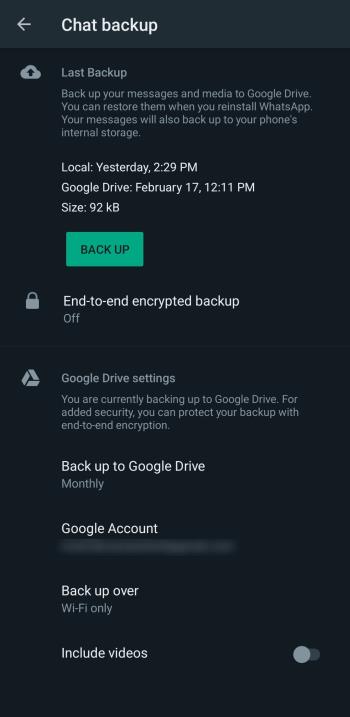
Kai „WhatsApp“ paskyros nustatymų skiltyje įgalinsite atsarginę kopiją, programa pradės reguliariais intervalais saugoti visų jūsų pranešimų kopijas „WhatsApp“ serveriuose. Kai prasideda atsarginės kopijos kūrimo procesas, programa patikrina, ar serveryje nėra pranešimų dublikatų. Jei jos nerandama, nedelsiant sukuriama kopija. Programa taip pat automatiškai išsaugo visas naujas nuotraukas ar vaizdo įrašus.
Štai kaip atkurti ištrintus „WhatsApp“ pranešimus „Android“ įrenginyje, kai sukūrėte atsarginę duomenų kopiją:
- Ištrinkite WhatsApp iš savo įrenginio.
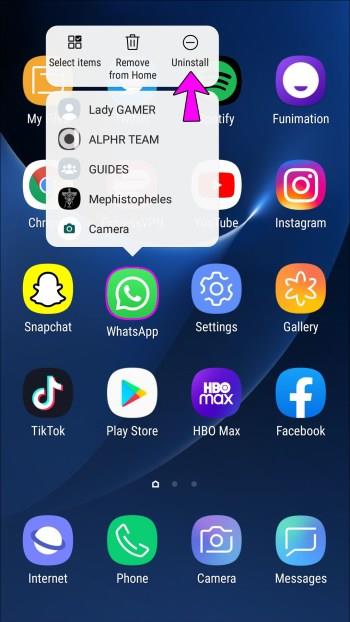
- Atsisiųskite ir įdiekite naują WhatsApp kopiją iš „Google Play“.

- Įdiegę atidarykite „WhatsApp“ ir įveskite savo duomenis, įskaitant vardą ir numerį.
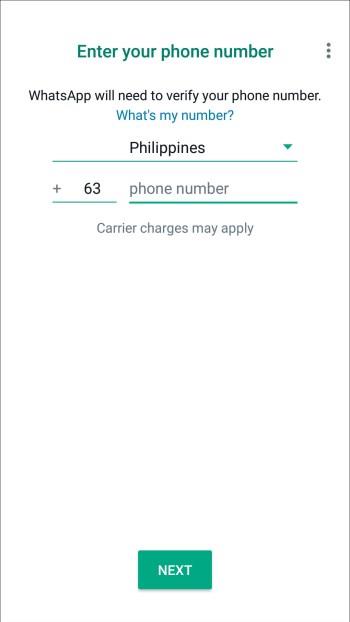
- Diegimo metu ekrane pasirodys raginimas, kuriame bus klausiama, ar norite
atkurti pokalbius iš „Google“ disko. Bakstelėkite Atkurti , kad pradėtumėte atkūrimo procesą.

Atkūrę duomenis, vykdykite ekrane pateikiamas instrukcijas, kad užbaigtumėte diegimą. Visi jūsų seni pranešimai ir medija dabar turėtų būti pasiekiami jūsų pokalbiuose.
Atkurkite ištrintus „WhatsApp“ pranešimus „iPhone“.
Kaip ir „Android“, „iPhone“ skirta „WhatsApp“ programa palaiko reguliariais laiko tarpais kurti atsargines kopijas debesyje. Kol jūsų atsarginė kopija bus įjungta, „WhatsApp“ išsaugos visų jūsų pranešimų kopijas „iCloud“ diske. Jūs netgi galite pamatyti, kada buvo atlikta paskutinė atsarginė kopija, atidarę paskyros nustatymų skyrių.
Ištrintus pranešimus atkurti iš „iCloud“ paprasta:
- Pašalinkite WhatsApp iš savo įrenginio pasirinkdami Ištrinti programą .

Pašalinkite WhatsApp iš savo įrenginio pasirinkdami Ištrinti programą .

- Apsilankykite „App Store“ ir atsisiųskite naują „WhatsApp“ kopiją .
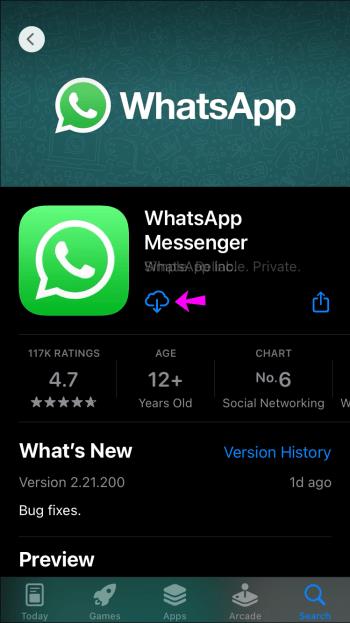
- Sėkmingai atsisiuntę programą, vadovaukitės ekrane pateikiamomis instrukcijomis.
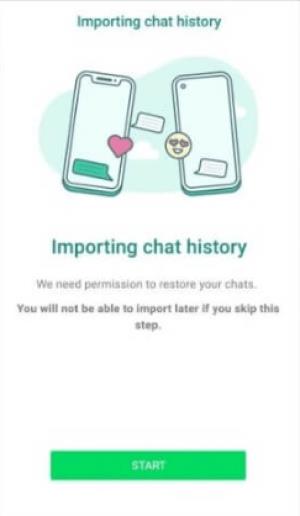
- iOS jūsų paprašys duoti leidimą atkurti visus ištrintus pranešimus; bakstelėkite „Atkurti pokalbių istoriją“.
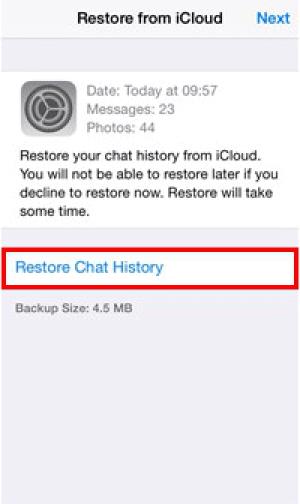
Dabar „WhatsApp“ rodo visus jūsų ištrintus pranešimus jūsų pokalbyje.
Prieš pradedant atkūrimo procesą, labai svarbu užtikrinti, kad vietinėje saugykloje būtų pakankamai vietos. Paprastai vietinė saugykla turėtų būti dvigubai didesnė už atsarginės kopijos dydį. Pavyzdžiui, jei jūsų atsarginė kopija yra 1 GB, jūsų įrenginyje turėtų būti bent 2 GB laisvos vietos.
Kaip atkurti ištrintus WhatsApp pranešimus be atsarginės kopijos
Nors duomenų atkūrimas iš „WhatsApp“ atsarginės kopijos yra greitas ir patogus, galbūt pamiršote jį įjungti kurdami paskyrą.
Geros naujienos yra tai, kad vis tiek galite atkurti prarastus pranešimus ir laikmeną naudodami vietinę įrenginio atsarginę kopiją arba trečiosios šalies programinę įrangą.
Atkurkite ištrintus „WhatsApp“ pranešimus be atsarginės kopijos „Android“ įrenginiuose
Išskyrus debesyje pagrįstą atsarginę kopiją, visuose „Android“ įrenginiuose yra „Android Local Backup“ – numatytoji daugelio „Android“ įrenginių duomenų atsarginių kopijų kūrimo paslauga. Programa paprastai įtraukiama į beveik kiekvieną naują „Android“ išmanųjį telefoną su „Google Mobile Services“ („Google“ programų rinkinys, padedantis palaikyti funkcijas visuose įrenginiuose).
Jei savo WhatsApp paskyroje neįjungėte atsarginės kopijos debesyje, vis tiek galite atkurti įrenginio vietinėje atsarginėje kopijoje saugomus duomenis. Štai kaip tai padaryti:
- Atidarykite įrenginio failų tvarkyklę ir bakstelėkite WhatsApp .
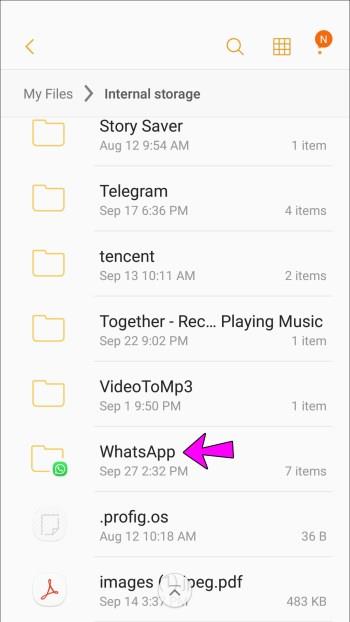
- Pasirinkite aplanką Duomenų bazė.
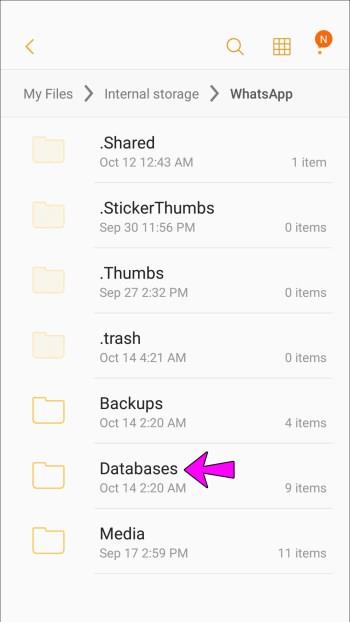
- Ieškokite failo pavadinimu msgstore.db.crypt12 ir pakeiskite jo pavadinimą į msgstore_BACKUP.db.crypt12 be kabučių.
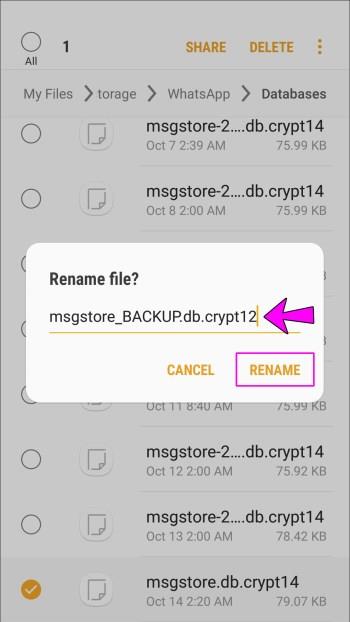
- Po to ieškokite failo pavadinimu msgstore-YYYY-MM-DD.1.db.crypt12 ir pervardykite jį į msgstore.db.crypt12 be kabučių.
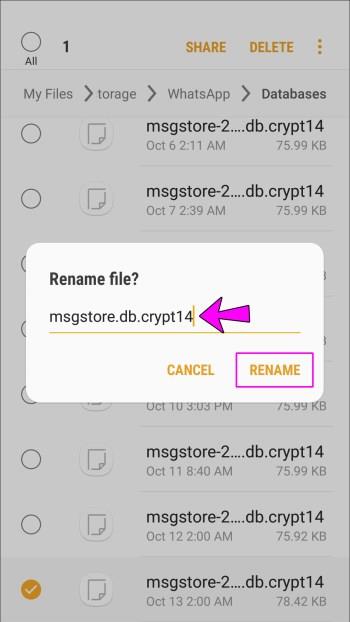
- Dabar ištrinkite „WhatsApp“ iš savo įrenginio, atsisiųskite naują kopiją iš „Google Play“ parduotuvės ir įdiekite.

- Kadangi neturite jokių failų atsarginių kopijų debesyje, būsite paraginti atkurti pokalbius iš vietinės telefono atsarginės kopijos. Bakstelėkite Atkurti , kad pradėtumėte atkūrimo procesą.

Dabar pokalbiuose galite peržiūrėti daugumą ištrintų pranešimų.
Šio vietinio atsarginio kopijavimo metodo trūkumas yra tas, kad galite atkurti tik naujausius pranešimus. Taip yra todėl, kad kiekvienos programos atsarginės vietos kiekis yra ribotas.
Atkurkite ištrintus „WhatsApp“ pranešimus be atsarginės kopijos „iPhone“.
Jei naudojate „WhatsApp“ naudodami „iOS“, o atsarginis kopijavimas debesyje neįjungtas, ištrintus pranešimus galite atkurti tik naudodami trečiosios šalies įrankį.
Nors yra keletas pasirinkimų, „MiniTool Mobile Recovery“, skirta „iOS“, išsiskiria tuo, kad nereikia pašalinti „WhatsApp“.
Štai kaip juo naudotis:
- Atsisiųskite ir įdiekite „MiniTool Mobile Recovery“, skirtą „iOS“, savo kompiuteryje.

- Prijunkite telefoną prie kompiuterio tinkamu USB laidu.
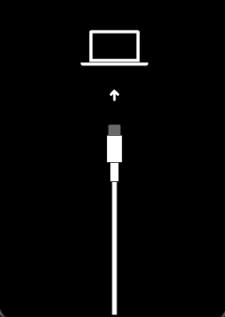
- Kompiuteryje paleiskite „MiniTool Mobile Recovery“, skirtą „iOS“ .
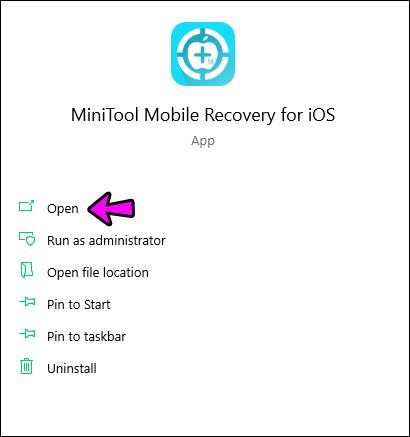
- Spustelėkite Nuskaityti, kad pradėtumėte nuodugnią paiešką visose jūsų iPhone įdiegtose socialinės žiniasklaidos ir komunikacijos programose.
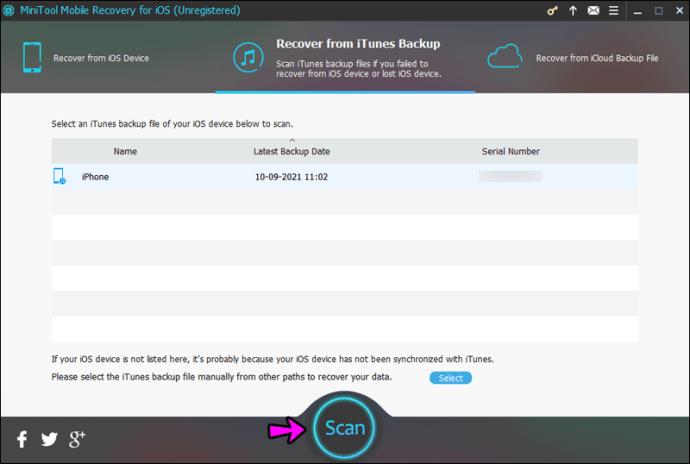
- Šiuo metu kairėje ekrano pusėje rodomame meniu pasirinkite WhatsApp . Turėtų būti rodomi visi pranešimai, įskaitant tuos, kurie buvo ištrinti.
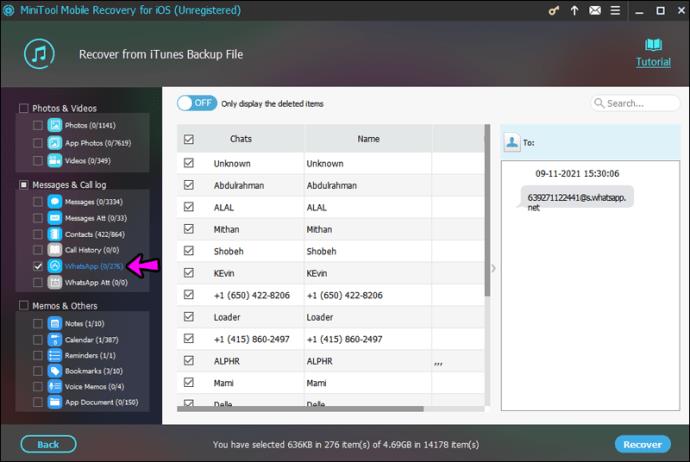
- Pasirinkite pranešimus, kuriuos norite atkurti, tada paspauskite mygtuką Atkurti apatiniame dešiniajame kampe.
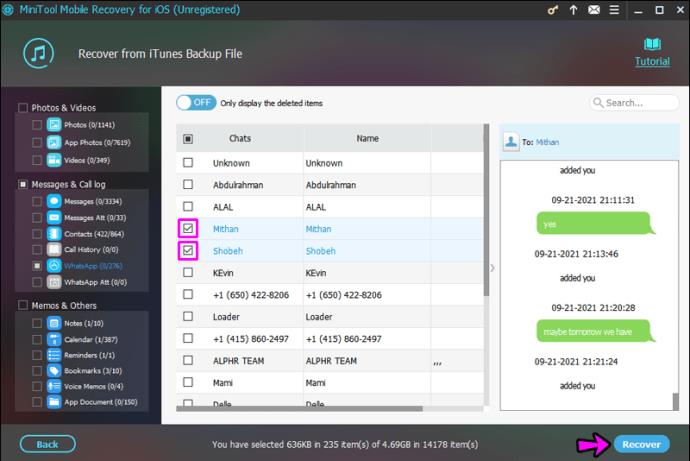
Jūsų pranešimai turėtų būti rodomi dešinėje ekrano pusėje.
„WhatsApp“ pranešimų atkūrimo DUK
Ar „WhatsApp“ saugo jūsų pranešimus?
Kai ištrinate pranešimą „WhatsApp“, jis dingsta. Tačiau tai nedingo amžinai. Jūsų pranešimai saugomi debesyje („Google“ diske arba „iCloud“). Jie taip pat saugomi jūsų įrenginyje. Dėl šių priežasčių galite atkurti ištrintus WhatsApp pranešimus, net jei jums reikia trečiosios šalies paslaugos.
Iš naujo įdiegiau programą, bet nepasirodė nė vienas mano pranešimas. Kas vyksta?
Vadovaudamiesi anksčiau pateiktomis instrukcijomis, kad pašalintumėte programą ir ją įdiegtumėte iš naujo, turite prisijungti prie tinkamos paskyros. Kito el. pašto, telefono ar telefono numerio naudojimas yra tikėtinas dingusių pranešimų kaltininkas.
Kaip parodyta aukščiau, atidarykite „WhatsApp“ nustatymus ir bakstelėkite Pokalbiai. Tada bakstelėkite Pokalbių atsarginė kopija. Galite patikrinti, kada paskutinį kartą WhatsApp išsaugojo jūsų pokalbius ir el. pašto adresą, susietą su ta atsargine kopija.
Apvyniojimas
WhatsApp yra puikus būdas bendrauti su draugais ir šeima. Nepaisant to, gali būti akimirkų, kai netyčia ištrinate pranešimus arba juos pametate perjungdami įrenginius. Jei taip atsitiks jums, nepanikuokite. Dabar turite kelis būdus, kaip atkurti ištrintus pranešimus ir peržiūrėti arba bendrinti juos taip, kaip norite, nesvarbu, ar „WhatsApp“ įjungėte atsargines kopijas, ar ne. Ar turite patirties ar klausimų, susijusių su ištrintų „WhatsApp“ pranešimų atkūrimu? Praneškite mums žemiau esančioje komentarų skiltyje!